Как да вмъквате и изтривате изображения или фонови изображения в Excel
В Microsoft Excel можем да вмъкнем изображение директно в работната книга или да го поставим като фон на работния лист. Някои потребители може да се спънат с тях. И тук ще ви помогнем да вмъквате и изтривате изображения директно в Excel, както и да поставяте фонови изображения в Excel.
- Вмъкване и изтриване на изображения и картини в Microsoft Excel
- Вмъкване и изтриване на фонови изображения в Excel
 Вмъкване и изтриване на изображения и картини в Microsoft Excel
Вмъкване и изтриване на изображения и картини в Microsoft Excel
Ако искате да вмъкнете картина директно в работната книга, можете да следвате тези стъпки, за да го направите:
Стъпка 1: Кликнете върху Снимка бутон в Илюстрация група под Поставете Раздел.

Стъпка 2: В диалоговия прозорец Вмъкване на картина намерете и изберете правилната картина.
Стъпка 3: Кликнете върху Поставете бутон.
След това избраната картина се вмъква в текущия работен лист и може да се покаже като следната екранна снимка:
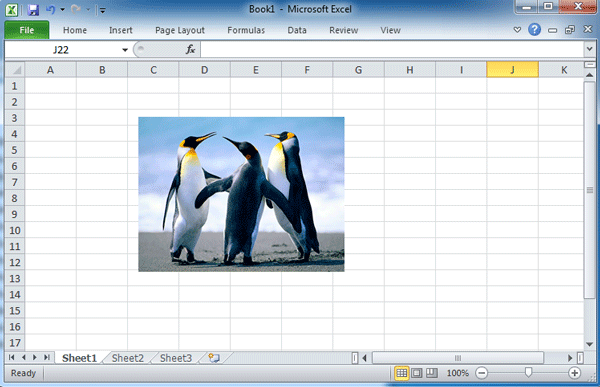
Ако искате да премахнете картината от работната книга, просто първо изберете картината и след това натиснете Изтрий ключ.
 Вмъкване и изтриване на фонови изображения в Excel
Вмъкване и изтриване на фонови изображения в Excel
Ако искате да поставите изображение на текущия работен лист като фон, можете да го направите със следните стъпки:
Стъпка 1: Кликнете върху История бутон в Page Setup група под Page Layout раздел;

Стъпка 2: В диалоговия прозорец Фон на листа намерете и изберете правилното изображение.
Стъпка 3: Кликнете върху Поставете бутон.
След това избраното изображение се поставя в целия работен лист като негов фон. И може да изглежда като следната екранна снимка:
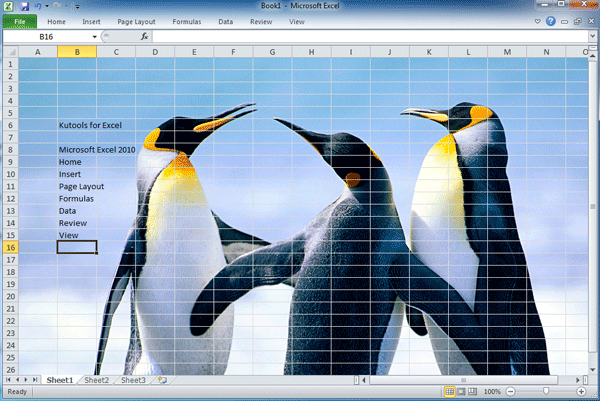
Ако искате да премахнете фона от работната книга, можете да щракнете върху Премахване на фона бутон в Page Setup група под Page Layout раздела.
Най-добрите инструменти за продуктивност в офиса
Усъвършенствайте уменията си за Excel с Kutools за Excel и изпитайте ефективност, както никога досега. Kutools за Excel предлага над 300 разширени функции за повишаване на производителността и спестяване на време. Щракнете тук, за да получите функцията, от която се нуждаете най-много...

Раздел Office Внася интерфейс с раздели в Office и прави работата ви много по-лесна
- Разрешете редактиране и четене с раздели в Word, Excel, PowerPoint, Publisher, Access, Visio и Project.
- Отваряйте и създавайте множество документи в нови раздели на един и същ прозорец, а не в нови прозорци.
- Увеличава вашата производителност с 50% и намалява стотици кликвания на мишката за вас всеки ден!

